Come abilitare l'avviso di blocco maiuscole dell'Assistente vocale in Windows 11
Pubblicato: 2021-12-14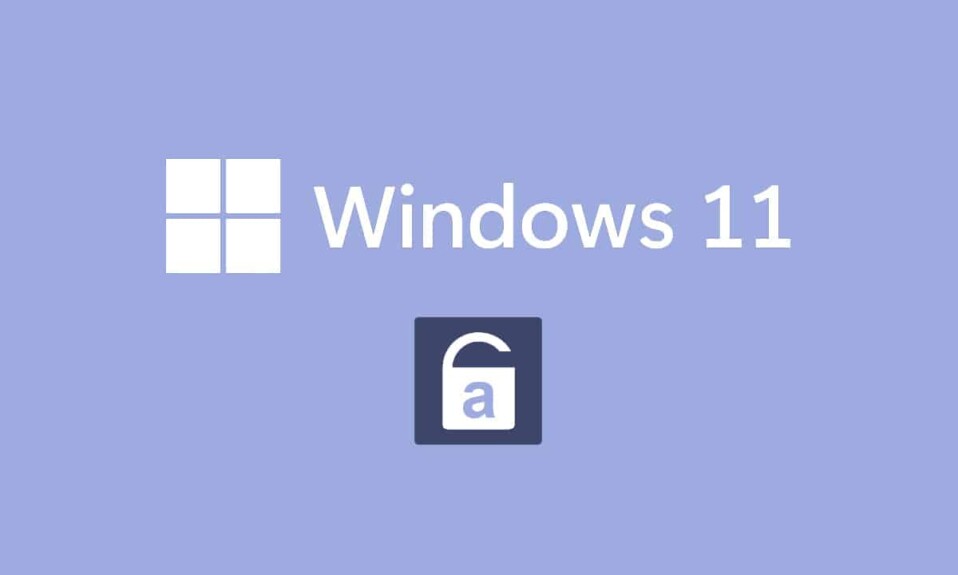
Non lo trovi fastidioso quando ti rendi conto che hai sempre urlato il testo perché hai premuto involontariamente il tasto Caps Lock? Tutti sanno ed è diventato accettabile che digiti tutto maiuscolo quando vuoi sottolineare il tuo punto, in un tono rigoroso . È molto peggio quando si tenta di digitare una password. Dopo una pressione accidentale del tasto Caps Lock, ti chiedi se hai dimenticato la password. Se solo il tuo computer potesse avvisarti quando premi il tasto Caps Lock e risparmiarti il fastidio! Ci sono fantastiche notizie per te; Windows 11 effettivamente può. Sebbene la sua funzione principale non sia quella di avvisarti quando Caps Lock è attivato, puoi modificarlo secondo le tue esigenze. Pertanto, ti offriamo una guida utile che ti insegnerà come abilitare o disabilitare l'avviso Blocco maiuscole dell'Assistente vocale in Windows 11.
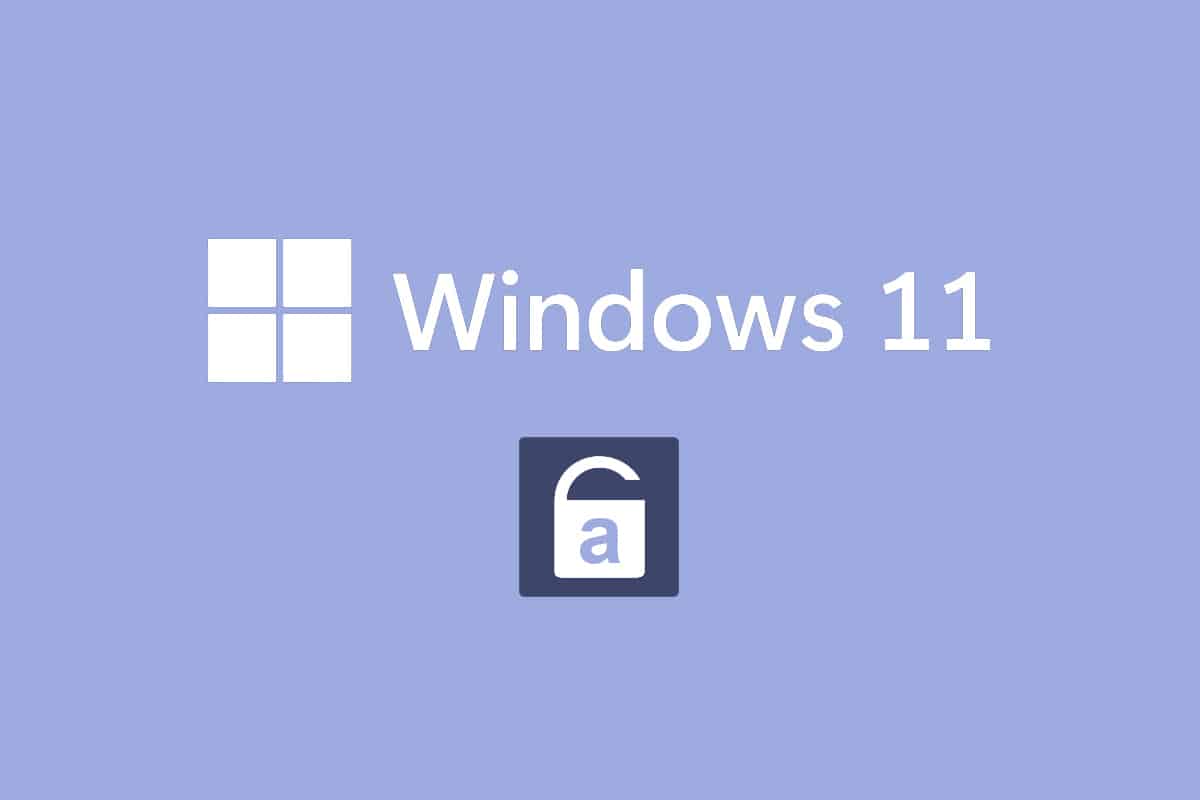
Contenuti
- Come abilitare l'avviso di blocco maiuscole dell'Assistente vocale in Windows 11
- Cos'è l'Assistente vocale di Windows?
- Come attivare l'avviso di blocco maiuscole dell'Assistente vocale di Windows 11
- Come personalizzare gli avvisi dell'Assistente vocale
- Opzione 1: abilita la scorciatoia da tastiera
- Opzione 2: imposta quando avviare l'Assistente vocale
- Opzione 3: disabilita il prompt Home dell'Assistente vocale
- Opzione 4: imposta la chiave dell'Assistente vocale come chiave di inserimento
- Opzione 5: scegli di mostrare il cursore dell'Assistente vocale
- Opzione 6: scegli Voce narratore desiderata
- Come disattivare l'avviso di blocco maiuscole dell'Assistente vocale di Windows 11
Come abilitare l'avviso di blocco maiuscole dell'Assistente vocale in Windows 11
Gli sviluppatori Microsoft hanno apportato alcune modifiche all'Assistente vocale di Windows. Ora, questa funzione può avvisarti quando stai digitando con il blocco maiuscole attivato. Questa funzione sarà fastidiosa se desideri scrivere solo in lettere maiuscole. Quindi, questa impostazione è disabilitata per impostazione predefinita . Tuttavia, puoi abilitare l'avviso Blocco maiuscole dell'Assistente vocale in Windows 11 abbastanza facilmente, come verrà spiegato nelle sezioni successive.
Cos'è l'Assistente vocale di Windows?
L'Assistente vocale è un programma di lettura dello schermo integrato nei sistemi Windows 11.
- Poiché si tratta di un'app integrata, non è necessario installare o scaricare app o file separatamente.
- È semplicemente uno strumento per i sottotitoli dello schermo che spiega tutto sullo schermo .
- È stato progettato per coloro che soffrono di cecità o problemi di vista .
- Inoltre, può essere utilizzato per eseguire operazioni di routine senza l'uso del mouse. Non solo può leggere ciò che è sullo schermo, ma anche interagire con oggetti sullo schermo, come pulsanti e testo. Anche se non hai bisogno di un narratore per la lettura dello schermo, puoi usarlo per annunciare il tasto Blocco maiuscole.
Puoi attivare o disattivare l'avviso Blocco maiuscole dell'Assistente vocale apportando semplici modifiche alle impostazioni dell'Assistente vocale.
Come attivare l'avviso di blocco maiuscole dell'Assistente vocale di Windows 11
Ecco come abilitare l'avviso Blocco maiuscole dell'Assistente vocale nei PC Windows 11:
1. Premi contemporaneamente i tasti Windows + I per aprire l'app Impostazioni .
2. Fare clic su Accessibilità nel riquadro a sinistra.
3. Quindi, fai clic su Assistente vocale nella sezione Visione , come illustrato di seguito.

4. Scorri verso il basso e fai clic su Chiedi all'Assistente vocale di annunciare quando digito l'opzione nella sezione Verbosità .
5. Qui, deseleziona tutte le altre scelte tranne Attiva/disattiva i tasti, come Bloc Maiusc e Bloc Num per ricevere una notifica sullo stato di questi due tasti.
Nota: per impostazione predefinita vengono scelte diverse opzioni. Se lo mantieni in questo modo, il narratore non solo annuncerà lo stato del tasto Bloc Maiusc e Bloc Num, ma anche lettere, numeri, punteggiatura, parole, tasti funzione, tasti di navigazione e tasti modificatori.
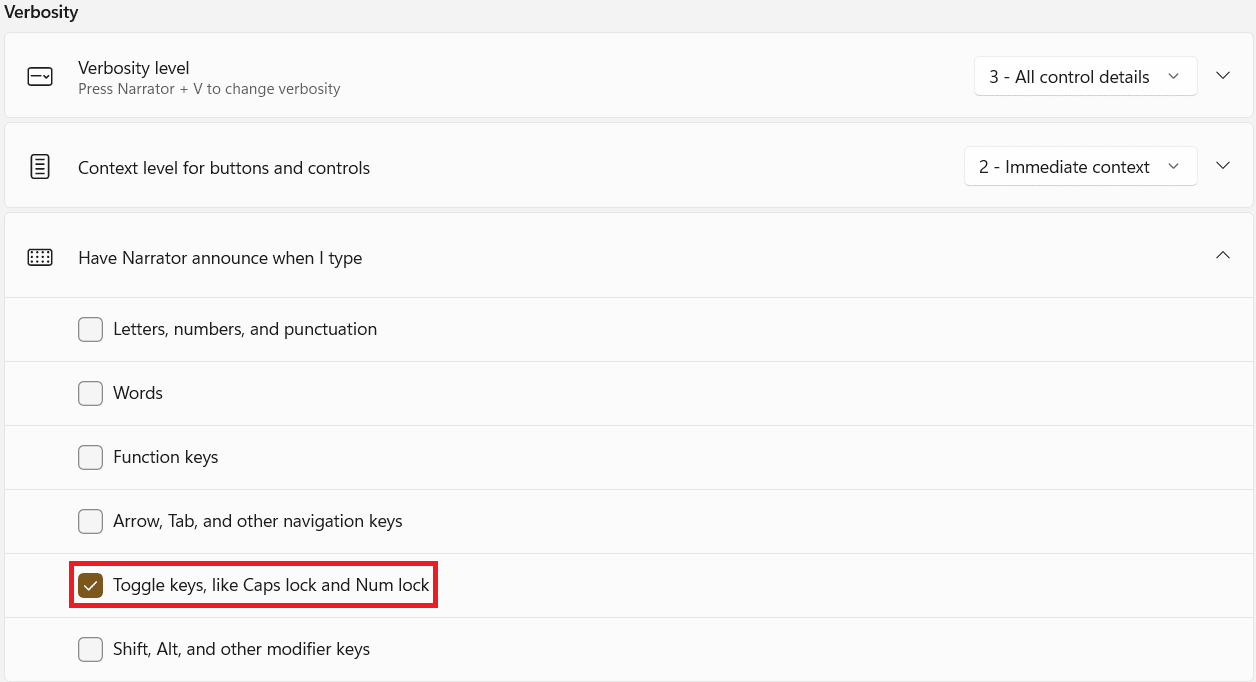
Pertanto, quando premi Caps Lock ora, l'Assistente vocale ora annuncerà Caps Lock On o Caps Lock Off in base al suo stato.
Nota: se desideri che il narratore smetta di leggere qualcosa, premi semplicemente il tasto Ctrl una volta.
Leggi anche: Come configurare Windows Hello su Windows 11
Come personalizzare gli avvisi dell'Assistente vocale
Anche se accendi il narratore, il tuo compito non è ancora finito. Per rendere l'esperienza più fluida e semplice, è necessario modificare alcuni parametri aggiuntivi. Dopo aver abilitato l'avviso Blocco maiuscole e blocco numerico dell'Assistente vocale, puoi anche personalizzarlo come discusso in questo segmento.
Opzione 1: abilita la scorciatoia da tastiera
Puoi abilitare la scorciatoia da tastiera di Windows 11 per l'Assistente vocale come segue:
1. Per attivare la sua scorciatoia da tastiera, attiva la scorciatoia da tastiera per l'Assistente vocale, come mostrato.
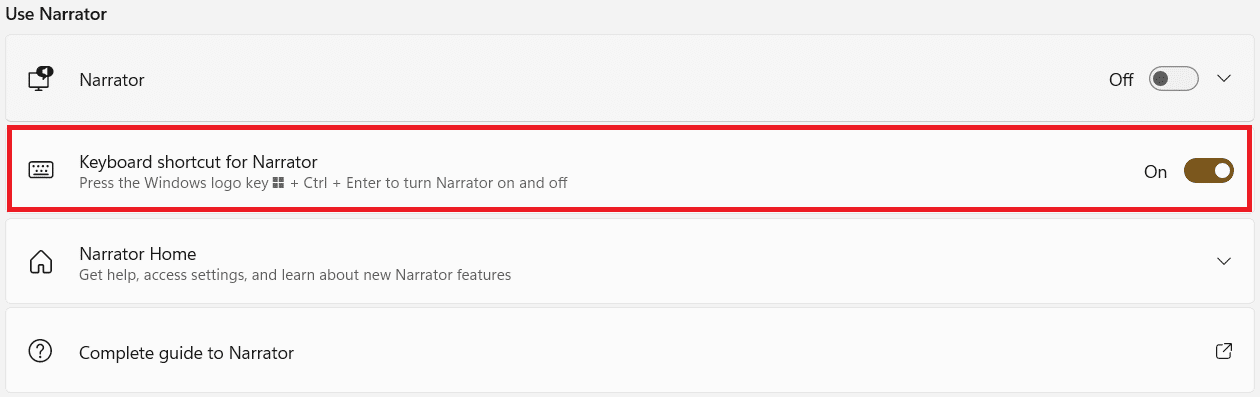

2. A questo punto, premi contemporaneamente i tasti Windows + Ctrl + Invio per attivare o disattivare rapidamente il narratore senza dover passare a Impostazioni, ogni volta.
Opzione 2: imposta quando avviare l'Assistente vocale
Puoi scegliere quando l'Assistente vocale dovrebbe iniziare a funzionare, ovvero prima dell'accesso o dopo.
1. Estendi le scelte di impostazione facendo clic sull'opzione Assistente vocale.
2A. Quindi, seleziona l'opzione Avvia narratore dopo l'accesso per avviare l'Assistente vocale, da solo, dopo l'accesso.

2B. In alternativa, seleziona la casella contrassegnata dall'opzione Avvia narratore prima dell'accesso per mantenerlo abilitato anche durante l'avvio del sistema.
Opzione 3: disabilita il prompt Home dell'Assistente vocale
Ogni volta che attivi il narratore, si avvierà Narrator Home. Include collegamenti come Avvio rapido, Guida dell'Assistente vocale, Novità, Impostazioni e Feedback . Se non hai bisogno di questi collegamenti, puoi scegliere di disabilitarli.
1. Deseleziona la casella Mostra Narrator Home all'avvio dell'Assistente vocale nella schermata Benvenuto nell'Assistente vocale per impedirne l'avvio ogni volta.
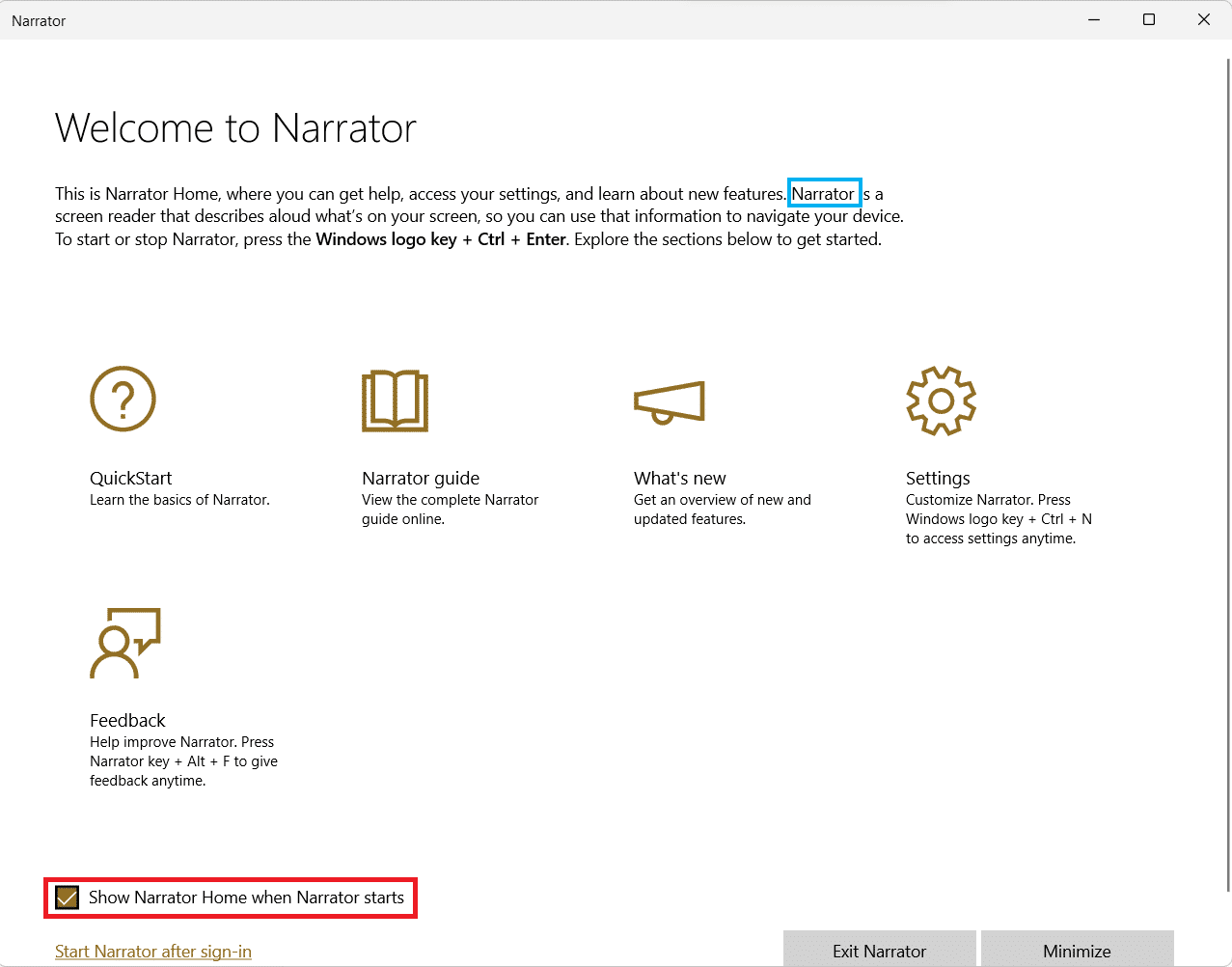
Leggi anche: Come modificare le icone del desktop su Windows 11
Opzione 4: imposta la chiave dell'Assistente vocale come chiave di inserimento
Quando la funzione Chiave narratore è abilitata, diverse scorciatoie narratore funzioneranno con il tasto Bloc Maiusc o Inserisci . Tuttavia, devi premere Caps Lock due volte per attivarlo o disabilitarlo. Quindi, rimuovere il tasto Caps Lock da tali scorciatoie renderà più facile l'uso del narratore.
1. Vai di nuovo su Impostazioni > Assistente vocale.
2. Scorri verso il basso fino alla sezione Mouse e tastiera .
3. Per Tasto Assistente vocale , seleziona solo Inserisci dal menu a discesa per utilizzare Blocco maiuscole normalmente.
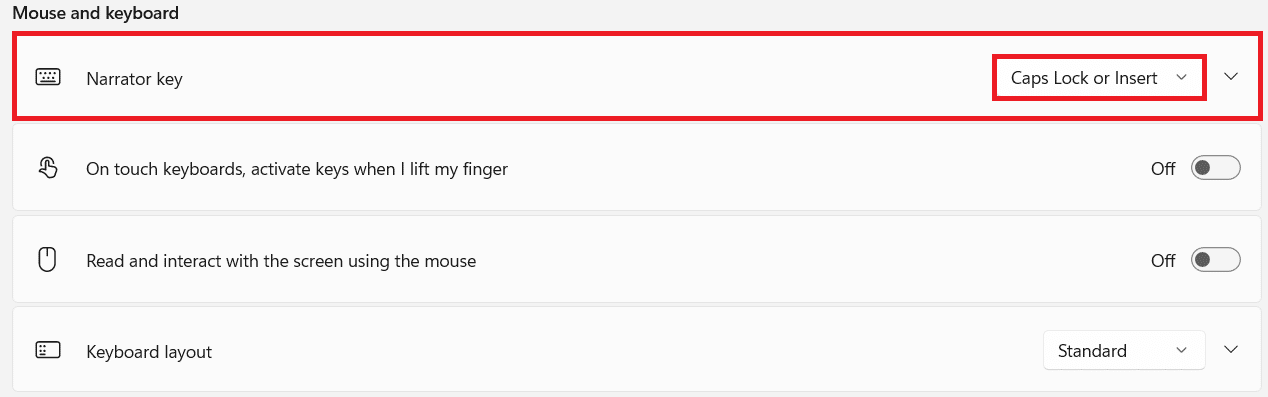
Opzione 5: scegli di mostrare il cursore dell'Assistente vocale
La casella blu che appare indica effettivamente ciò che il narratore sta leggendo. Questo è il cursore dell'Assistente vocale . Se non desideri che lo schermo venga evidenziato, puoi disabilitarlo come segue:
1. Scorri verso il basso e disattiva l'interruttore per Mostra l'impostazione del cursore dell'Assistente vocale , mostrato evidenziato.
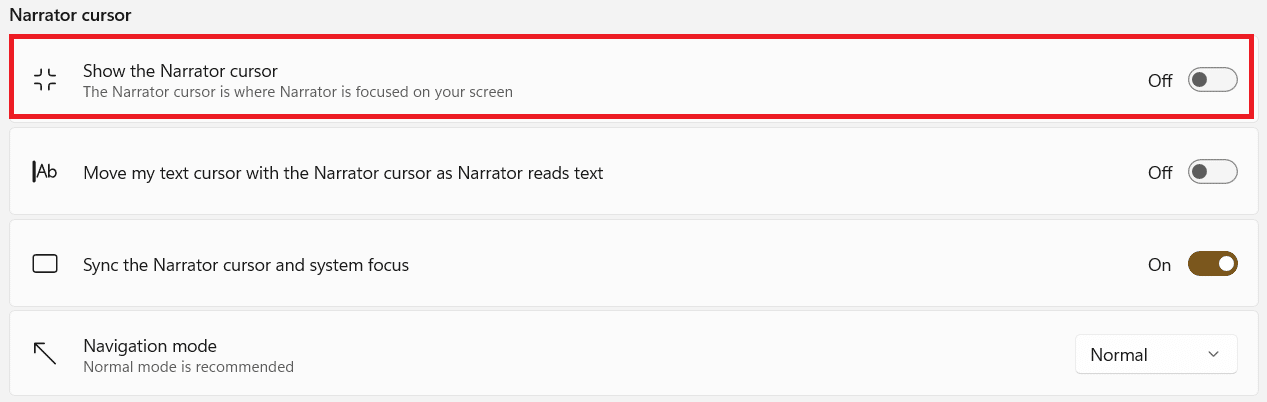
Opzione 6: scegli Voce narratore desiderata
Inoltre, puoi selezionare da un elenco di voci, maschili e femminili, per fungere da voce narrante. Sono disponibili più opzioni culturalmente diverse come inglese USA, Regno Unito o inglese, tenendo conto delle differenze di dialetto e pronuncia.
1. Nella sezione Voce dell'Assistente vocale , fai clic sul menu a discesa per Voce.
2. Cambia la voce da predefinita Microsoft David – English (Stati Uniti) a una voce di tua scelta.
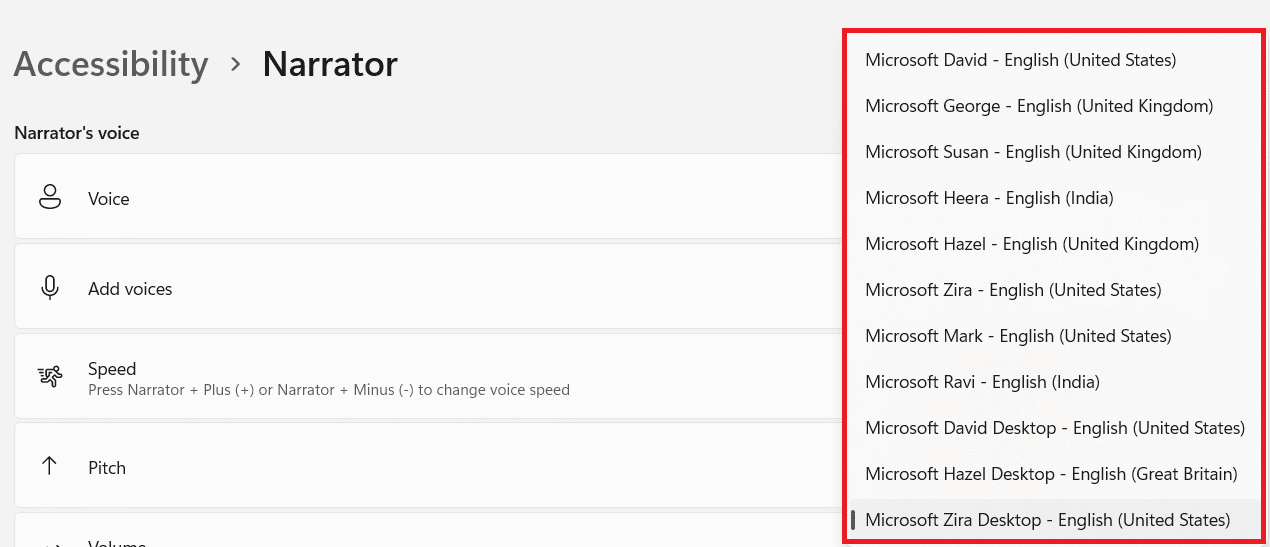
Ora, tranne quando premi Caps Lock o Num Lock, non noterai nemmeno che il narratore è attivo per la maggior parte del tempo durante la digitazione.
Leggi anche: Come disattivare la fotocamera e il microfono di Windows 11 utilizzando la scorciatoia da tastiera
Come disattivare l'avviso di blocco maiuscole dell'Assistente vocale di Windows 11
Ecco come disabilitare l'avviso Blocco maiuscole dell'Assistente vocale Windows 11:
1. Passa a Impostazioni > Accessibilità > Assistente vocale , come in precedenza.

2. Deseleziona tutte le opzioni fornite in Chiedi al narratore di annunciare quando digito ed esco:
- Lettere, numeri e punteggiatura
- Parole
- Chiavi di funzione
- Freccia, Tab e altri tasti di navigazione
- Maiusc, Alt e altri tasti modificatori
- Attiva/disattiva i tasti, come Bloc Maiusc e Bloc Num
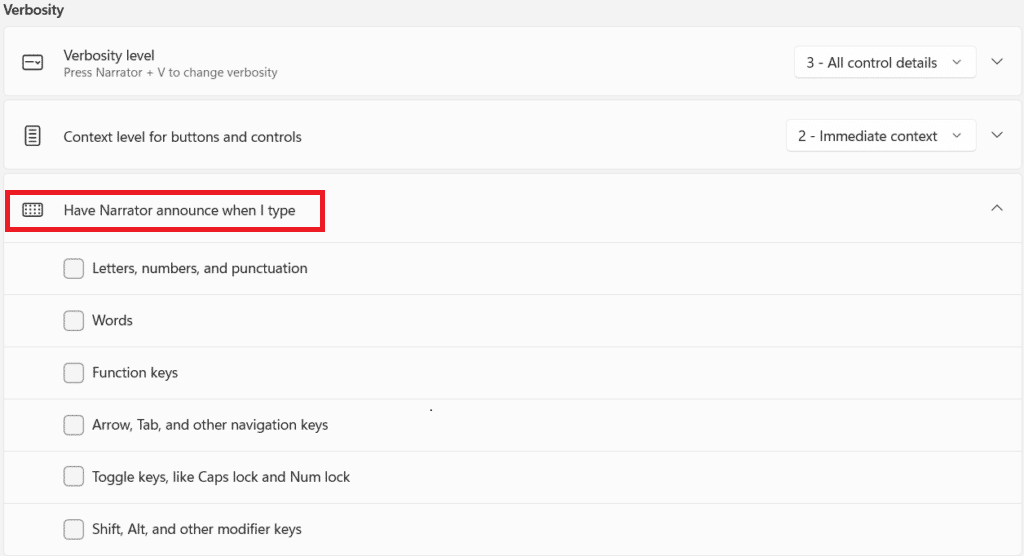
Consigliato:
- Come installare Kodi su Smart TV
- Come disattivare l'Assistente vocale in Windows 10
- Come abilitare o disabilitare Num Lock su Windows 10
- Come ripristinare l'icona del cestino mancante in Windows 11
Ci auguriamo che tu abbia trovato questo articolo interessante su come abilitare e utilizzare l'avviso Caps Lock e Num Lock dell'Assistente vocale per essere avvisato sull'attivazione di Caps Lock e Num Lock in Windows 11. Inoltre, con il nostro ampio elenco di opzioni di personalizzazione, sarai in grado di impostare secondo le vostre esigenze. Lascia i tuoi suggerimenti e domande nella sezione commenti qui sotto per farci sapere quanto i nostri articoli ti hanno aiutato.
